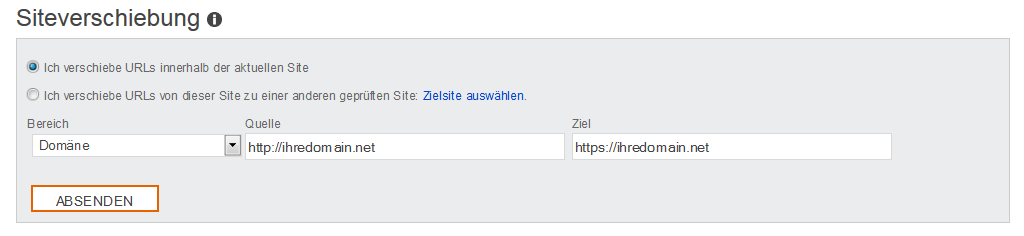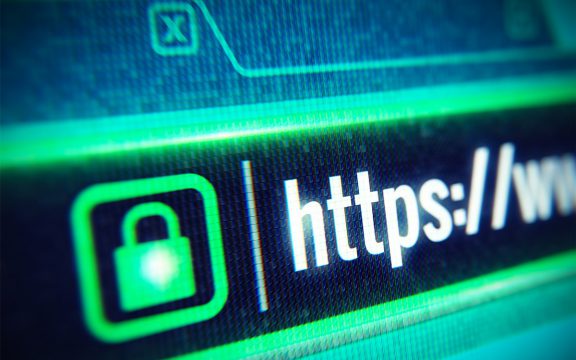Den Datenverkehr zwischen Webserver und Browser zu verschlüsseln, liegt aktuell voll im Trend. Immer mehr Betreiber von Webseiten erwägen, den Datenverkehr mittels SSL Zertifikat vom ungesicherten HTTP auf HTTPS umszustellen. Argumente dafür gibt es einige. An erster Stelle ist natürlich der Datenschutz zu nennen. So werden zum Beispiel Formular- und Logindaten verschlüsselt und nicht mehr im Klartext übertragen. Aber auch die Suchmaschine Google setzt mittlerweile auf Sicherheit und bewertet gesicherte Seiten mit einem höheren Ranking. Mozilla, der Hersteller des beliebten Internet-Browsers Firefox, dachte bereits laut darüber nach, ungesicherte Verbindungen in Zukunft gar nicht mehr unterstützen zu wollen. Und in Online Shops, sozialen Netzwerken sowie großen Internet-Unternehmen ist die verschlüsselte Datenübertragung per HTTPS bereits ein Standard. Es wird also nicht nur der Sicherheitsaspekt bei HTTPS abgewogen. Ein gesicherter Datentransfer steht zunehmend auch als Gütezeichen für Professionalität.
Eine Umstellung auf HTTPS ergibt offenbar viele Vorteile, allerdings auch einen kleinen Wermutstropfen. Durch die Verschlüsselung erhöht sich die zu übertragende Datenmenge, was sich in einer kleinen Einbuße bei der Server-Performance bemerkbar macht. Allerdings liegt diese bei zeitgemäßen Webservern nur im Bereich von einigen Millisekunden und dürfte für Ihre Website-Besucher kaum wahrnehmbar sein.
Wordpress nachträglich auf HTTPS umstellen
In diesem Beitrag wird die nachträgliche Umstellung einer bereits bestehenden Wordpress Installation näher erläutert. Als Fallbeispiel soll der kürzlich erfolgte Wechsel auf HTTPS bei unserer eigenen Website dienen.
Aus Sicht der Suchmaschinenoptimierung müssen ebenfalls einige Stellschrauben richtig angezogen werden, um seo-konform vorzugehen und dem Ranking der Website nicht zu schaden. Auch auf diese Schritte wird in diesem Beirag eingegangen.
Die Umsetzung erfordert ein gewisses Maß an technischem Know-how. Führen Sie die hier beschriebene Umstellung auf HTTPS bitte nur durch, wenn Sie sich mit dieser Anleitung wohl fühlen und sie nachvollziehbar klingt.
1. SSL Zertifikat erwerben und einbinden
In einem ersten Schritt wird ein SSL Zertifikat benötigt, das Sie gewöhnlich bei Ihrem Hosting-Provider erwerben können. Binden Sie anschließend das Zertifikat auf Ihrem Webserver für Ihre Domain ein. Ablauf und Vorgehensweise sind hier unterschiedlich und hängen vom jeweiligen Hosting-Provider ab.
Sie können im Anschluss testen, ob das Zertifikat richtig eingebunden wurde, indem Sie Ihre Website per https://ihredomain.net aufrufen.
2. Vorbereitung auf die Umstellung – Datensicherung
Zunächst der wichtigste aller Schritte: Backup der Datenbank!
Vor der Umstellung auf HTTPS ist es unbedingt ratsam, eine Sicherungskopie der Wordpress Datenbank anzulegen. Für den Fall, dass etwas schief geht, können Sie mit der Sicherung den Ursprungszustand wieder herstellen. Nehmen Sie keinesfalls Änderungen vor, ohne vorheriger Sicherung der Datenbank!
Gleiches gilt für Dateien, die im Zuge der Umstellung bearbeitet und geändert werden. Bewahren Sie für alle Fälle Sicherungskopien der alten Dateien auf.
3. Wordpress Dashboard
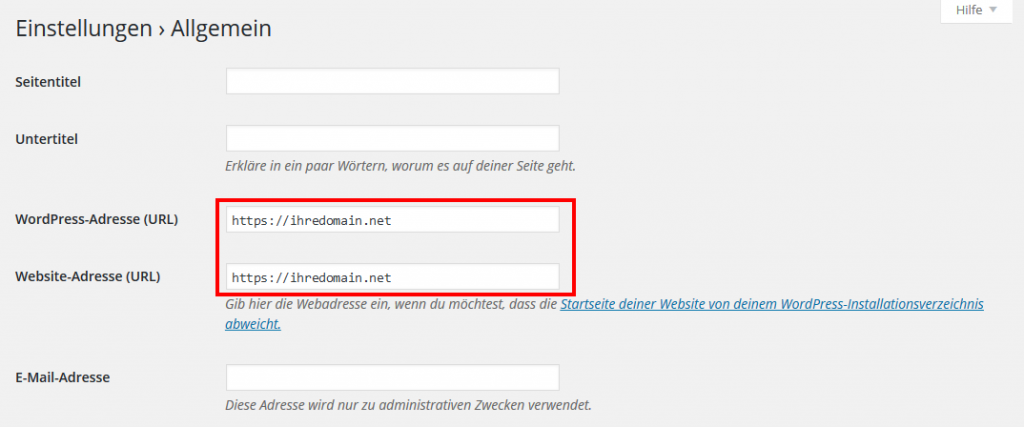
Rufen Sie das Wordpress Admin-Dashboard auf und wählen den Menüpunkt „Einstellungen“ → „Allgemein“. Ändern Sie die Einträge in den Feldern Wordpress-Adresse und Website-Adresse jeweils von HTTP auf HTTPS und speichern die Einstellungen.
Falls Sie in Ihrer Wordpress-Installation Performance Plugins verwenden, also alles, was die Geschwindigkeit Ihrer Website erhöht wie Caching und Komprimierung, deaktivieren Sie diese zunächst.
4. URLs in Dateien ändern
Der nächste Schritt besteht in der Änderung aller absoluten Pfadangaben, also aller URLs die mit http://ihredomain.net anfangen und ändern diese in https://ihredomain.net.
Durchsuchen Sie folgende Dateien und Code-Schnipsel nach absoluten Pfadangaben und ändern jedes HTTP in ein HTTPS.
Php Dateien – Wenn es Änderungen am Wordpress Theme gab und absolute URLs in PHP-Datein eingetragen wurden, müssen diese von HTTP auf HTTPS geändert werden.
CSS Dateien – Oft betroffen von Änderungen sind hier die Pfade zu Hintergrundgrafiken. Relative Pfadangaben (z.B. „/images/bild.jpg“) müssen nicht geändert werden, absolute hingegen schon. Also auch hier jedes HTTP korrigieren in ein HTTPS.
Inline CSS – Wenn Ihre Seite Inline CSS Code-Schnipsel (CSS Code direkt in der Html-Seite) verwendet, vergessen Sie nicht diese zu kontrollieren. Auch hier können sich absolute Pfadangaben verstecken.
htaccess – Die Konfigurationsdatei des Apache Webservers. Auch hier müssen alle HTTP-Angaben auf HTTPS umgestellt werden. Dies betrifft häufig 301 Weiterleitungen und sind aus SEO-Sicht wichtig.
Sitemap XML,
robots.txt – Kontrollieren Sie alle Einträge und ändern, falls vorhanden, jedes HTTP in HTTPS. Für die Suchmaschinenoptimierung sind die korrekten Einträge hier von Bedeutung.
5. Interne Links, externe Daten und Weiterleitungen
Interne Verlinkung anpassen
In der Wordpress Datenbank sind jetzt alle internen Verlinkungen, wie beispielsweise die URLs zu den Bilddateien, noch nicht angepasst. Diese müssen nun ebenfalls auf HTTPS umgestellt werden. Hierfür eignet sich das Plugin Velvet Blues Update URLs. Installieren Sie das Plugin, tragen die alte und neue URL in die dafür vorgesehen Felder ein und speichern die Änderungen. Sobald die Umstellung abgeschlossen und erfolgreich getestet wurde, können Sie Velvet Blues wieder entfernen.
Eine Alternative zu Velvet Blue ist Better Search Replace. Auch dieses Plugin eignet sich gut zum Suchen und Ersetzen von URLs.
301 Weiterleitung auf HTTPS
Im nächsten Schritt sorgen wir dafür, dass alle eingehenden Anfragen über HTTP korrekt auf HTTPS weitergeleitet werden. Dafür empfiehlt sich das Plugin Really Simple SSL. Einmal installiert und aktiviert übernimmt Really Simple SSL automatisch sämtliche Weiterleitungen vom alten HTTP auf HTTPS.
Canonical Tag
Für die Suchmaschinenoptimierung wichtig ist auch die Änderung der Canonical Tags Ihrer Webseiten entsprechend auf HTTPS.
Externe Inhalte prüfen
Vergessen Sie nicht auch Inhalte von externen Quellen zu prüfen, wie eingebettete Medien z.B. Videos von Youtube oder Datein, die über CDNs oder andere Iframes geladen werden.
Stellen Sie sicher, dass alle externen Ressourcen ebenfalls über SSL Verbindungen via HTTPS angefordert werden.
6. Umgestellte Wordpress Website ausgiebig testen
Nachdem alle Arbeitsschritte erledigt sind, geht es nunmehr ans Testen. Aktivieren Sie gegebenenfalls wieder die Performance Plugins und leeren den Cache. Prüfen Sie Ihre Website ausführlich. Funktionieren die Weiterleitungen? Gibt es Fehldarstellungen im Layout?
Achten Sie beim Aufrufen der einzelnen Seiten in der Adresszeile des Browsers auf das Verschlüsselungssymbol. Wird die Seite als vollständig verschlüsselt angezeigt? (Grünes Schloss-Symbol in Google Chrome). Falls nicht, werden noch Inhalte über das ungesicherte HTTP geladen. Das können Bilder sein oder auch Daten von externen Quellen.Versuchen Sie diese Daten zu identifizieren und über HTTPS zu laden.
Tools wie SSL Checker und SSL Server Test können Hinweise geben, ob das SSL Zertifikat erfolgreich eingebunden und die HTTPS Umstellung erfolgreich war. Ein weiteres hilfreiches Tool, das zusätzlich auch die HTTP Security Header auf ihre richtige Konfiguration prüft, ist der SSL Check von EXPERTE.de.
Suchmaschinen und Co.
Search Console (Google)
Um in Googles Search Console die Entwicklung Ihrer Website weiter zu verfolgen, muss eine neue Property eingerichtet werden, denn Google betrachtet http://ihredomain.net und https://ihredomain.net als zwei unterschiedliche Websites.
Im Laufe der nächsten Tage und Wochen sollten Impressionen der HTTP Version abnehmen und bei der neuen HTTPS Property zunhemen.
Achten Sie auch auf Anfragefehler 404 (Seite nicht gefunden) und Crawling Fehler. Diese können ein Indiz für Probleme sein, die durch die Umstellung entstanden sind.
Bing Webmaster
Falls Sie auch Bing Webmaster nutzen, dort ist die Umstellung einfacher vorzunehmen, als in der Search Console. Navigieren Sie zum Menüpunkt „Diagnose & Tools“ → „Siteverschiebung“. Verschieben Sie innerhalb der aktuellen Site den Bereich Domäne von http://ihredomian.net auf das Ziel https://ihredomain.net.
Google Analytics
In Google Analytics ist nur wenig zu tun. Stellen Sie einfach unter „Verwalten“ – „Einstellungen der Datenansicht“ die URL der Webseite im kleinen Dropdown Menü auf HTTPS um.
Backlinks
Abschließend können Sie noch wichtige auf Ihre Website verweisende Links berichtigen, wie in Social Media Profilen, Anzeigen für Suchmaschinenwerbung sowie Verlinkungen von Werbebannern, sofern Sie diese Werbemittel nutzen.
Andere externe Backlinks von Webseiten oder Verzeichnissen hingegen müssen nicht geändert werden. Solange die Weiterleitung von HTTP auf HTTPS korrekt funktioniert, wirken sich mit HTTP gesetzte Backlinks nicht nachteilig auf das Ranking Ihrer Website aus.
Auch Google bezeichnete die Absicht externe Backlinks auf HTTPS umstellen zu wollen kürzlich als der Mühe nicht wert.